Deze wikiHow leert je hoe je app-mappen maakt op je Android-startscherm of in de app-lade.
Methode één van de twee:
Op het startscherm
-
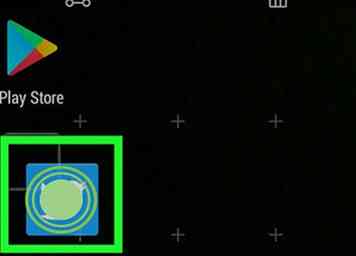 1 Tik en houd een app-pictogram op het startscherm vast. Dit moet een app zijn die u aan een map wilt toevoegen.
1 Tik en houd een app-pictogram op het startscherm vast. Dit moet een app zijn die u aan een map wilt toevoegen. - Het proces voor het maken van mappen kan variëren op verschillende Android-telefoons en -tablets.
-
 2 Sleep het app-pictogram en zet het neer op een andere app. Hierdoor worden de apps op elkaar gestapeld, waardoor een map wordt gemaakt.
2 Sleep het app-pictogram en zet het neer op een andere app. Hierdoor worden de apps op elkaar gestapeld, waardoor een map wordt gemaakt. -
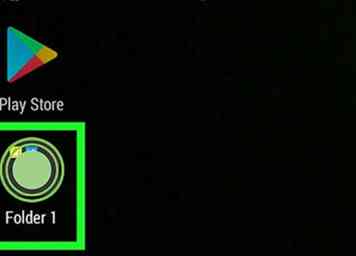 3 Tik op de map en blijf deze aanraken. Nu heb je de mogelijkheid om het een naam te geven die de inhoud beschrijft.
3 Tik op de map en blijf deze aanraken. Nu heb je de mogelijkheid om het een naam te geven die de inhoud beschrijft. -
 4 Typ een naam en druk op ↵ invoeren.
4 Typ een naam en druk op ↵ invoeren. -
 5 Sleep extra apps naar uw nieuwe map. Wanneer u deze apps wilt gebruiken, tikt u eenvoudig op de map en tikt u vervolgens op een app.
5 Sleep extra apps naar uw nieuwe map. Wanneer u deze apps wilt gebruiken, tikt u eenvoudig op de map en tikt u vervolgens op een app. - U kunt op deze plek ergens anders op het startscherm tikken en deze slepen.
Methode twee van twee:
In de app-lade
-
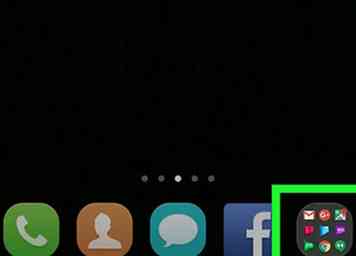 1 Open de app-lade. Het is het pictogram dat een vierkant bevat dat is gemaakt van verschillende kleinere vierkanten of punten. U vindt deze meestal onder aan het startscherm.
1 Open de app-lade. Het is het pictogram dat een vierkant bevat dat is gemaakt van verschillende kleinere vierkanten of punten. U vindt deze meestal onder aan het startscherm. - Het proces voor het maken van mappen kan variëren op verschillende Android-telefoons en -tablets.
-
 2 Kraan Bewerk. Het staat in de rechterbovenhoek van het scherm.[1]
2 Kraan Bewerk. Het staat in de rechterbovenhoek van het scherm.[1] - Als u geen ziet Bewerk optie, ga verder met de volgende stap.
-
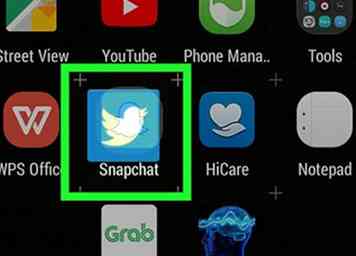 3 Sleep een app naar een andere app. Hiermee wordt een map gemaakt die beide apps bevat.
3 Sleep een app naar een andere app. Hiermee wordt een map gemaakt die beide apps bevat. -
 4 Typ een naam voor de map en druk op ↵ invoeren. Geef de map een naam die het doel beschrijft, zoals Hulpprogramma's of Fotohulpmiddelen.
4 Typ een naam voor de map en druk op ↵ invoeren. Geef de map een naam die het doel beschrijft, zoals Hulpprogramma's of Fotohulpmiddelen. -
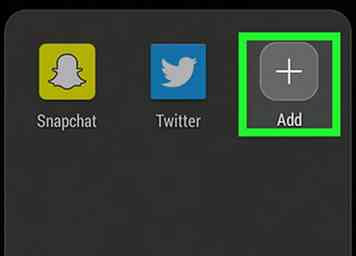 5 Sleep extra apps naar uw nieuwe map. Wanneer u deze apps wilt gebruiken, tikt u eenvoudig op de map en tikt u vervolgens op een app.
5 Sleep extra apps naar uw nieuwe map. Wanneer u deze apps wilt gebruiken, tikt u eenvoudig op de map en tikt u vervolgens op een app.
Facebook
Twitter
Google+
 Minotauromaquia
Minotauromaquia
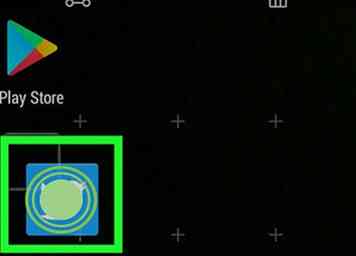 1 Tik en houd een app-pictogram op het startscherm vast. Dit moet een app zijn die u aan een map wilt toevoegen.
1 Tik en houd een app-pictogram op het startscherm vast. Dit moet een app zijn die u aan een map wilt toevoegen.  2 Sleep het app-pictogram en zet het neer op een andere app. Hierdoor worden de apps op elkaar gestapeld, waardoor een map wordt gemaakt.
2 Sleep het app-pictogram en zet het neer op een andere app. Hierdoor worden de apps op elkaar gestapeld, waardoor een map wordt gemaakt. 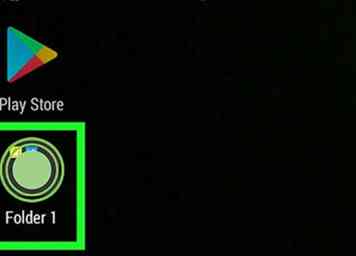 3 Tik op de map en blijf deze aanraken. Nu heb je de mogelijkheid om het een naam te geven die de inhoud beschrijft.
3 Tik op de map en blijf deze aanraken. Nu heb je de mogelijkheid om het een naam te geven die de inhoud beschrijft.  4 Typ een naam en druk op
4 Typ een naam en druk op  5 Sleep extra apps naar uw nieuwe map. Wanneer u deze apps wilt gebruiken, tikt u eenvoudig op de map en tikt u vervolgens op een app.
5 Sleep extra apps naar uw nieuwe map. Wanneer u deze apps wilt gebruiken, tikt u eenvoudig op de map en tikt u vervolgens op een app. 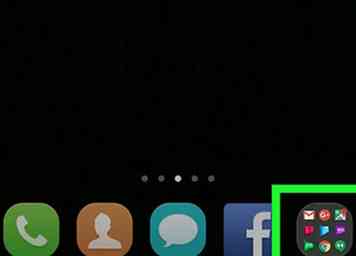 1 Open de app-lade. Het is het pictogram dat een vierkant bevat dat is gemaakt van verschillende kleinere vierkanten of punten. U vindt deze meestal onder aan het startscherm.
1 Open de app-lade. Het is het pictogram dat een vierkant bevat dat is gemaakt van verschillende kleinere vierkanten of punten. U vindt deze meestal onder aan het startscherm.  2 Kraan
2 Kraan 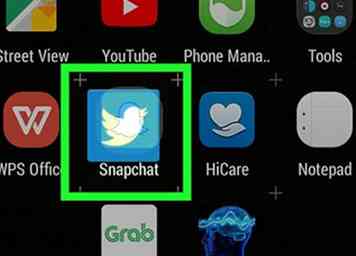 3 Sleep een app naar een andere app. Hiermee wordt een map gemaakt die beide apps bevat.
3 Sleep een app naar een andere app. Hiermee wordt een map gemaakt die beide apps bevat.  4 Typ een naam voor de map en druk op
4 Typ een naam voor de map en druk op 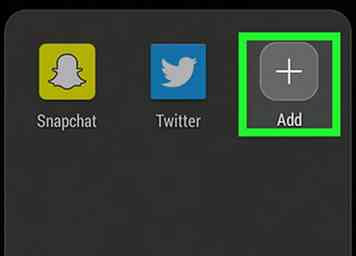 5 Sleep extra apps naar uw nieuwe map. Wanneer u deze apps wilt gebruiken, tikt u eenvoudig op de map en tikt u vervolgens op een app.
5 Sleep extra apps naar uw nieuwe map. Wanneer u deze apps wilt gebruiken, tikt u eenvoudig op de map en tikt u vervolgens op een app.